'>

Kodi ist ein kostenloser Open-Source-Mediaplayer. Die Installation von Add-Ons auf Kodi bietet Ihnen ein außergewöhnliches Erlebnis beim Ansehen von Filmen und Fernsehsendungen. Exodus kann eines der besten Add-Ons auf Kodi sein. Diese Richtlinie zeigt Ihnen wie man Exodus einfach auf Kodi installiert .
Bitte beachten Sie, dass das Exodus-Addon in Kodi und den zugehörigen Repositorys nicht mehr funktioniert. Aber mach dir keine Sorgen. Das alternative funktionierende Add-On zu Exodus ist Exodus Redux. In diesem Beitrag erfahren Sie Schritt für Schritt, wie Sie Exodus Redux auf Kodi installieren.
Wie installiere ich Exodus Redux auf Kodi?
- Wissenswertes vor dem Start
- Installieren Sie Exodus Redux auf Kodi
- Installieren Sie Exodus Redux auf Kodi mit dem Kodi Bae-Repository
- Weitere Konfigurationen nach der Installation von Exod uns Redux
Wissenswertes vor dem Start
1. Benachrichtigungen vor der Verwendung von Exodus unter Kodi
Bevor Sie beginnen, beachten Sie bitte, dass weder Driver Easy noch Kodi die Piraterie fördern. Sie sollten Kodi und seine Add-Ons legal verwenden.
Ist das Exodus Kodi-Add-On legal? Kodi bietet mehrere offene APIs, mit denen Entwickler von Drittanbietern Add-Ons erstellen können. Jedes Kodi-Add-On eines Drittanbieters ist ein illegales Add-On, einschließlich Exodus. Exodus behauptet jedoch, dass es nur die Links und Quellen für die Videos anstelle des Medieninhalts hostet. Daher sollten wir Exodus und Kodi legal verwenden.
2. Konfigurieren Sie die Einstellungen, bevor Sie Exodus auf Kodi installieren
Manchmal stammen die von Ihnen installierten Add-Ons von unbekannten Entwicklern, und Kodi beschränkt das Herunterladen von Add-Ons und das Ansehen von Videos aus unbekannten Quellen. Bevor Sie Exodus installieren, müssen Sie unbekannte Quellen in Ihrem Kodi zulassen.
1) Öffnen Sie Tax und klicken Sie auf die Einstellungen > Systemeinstellungen .
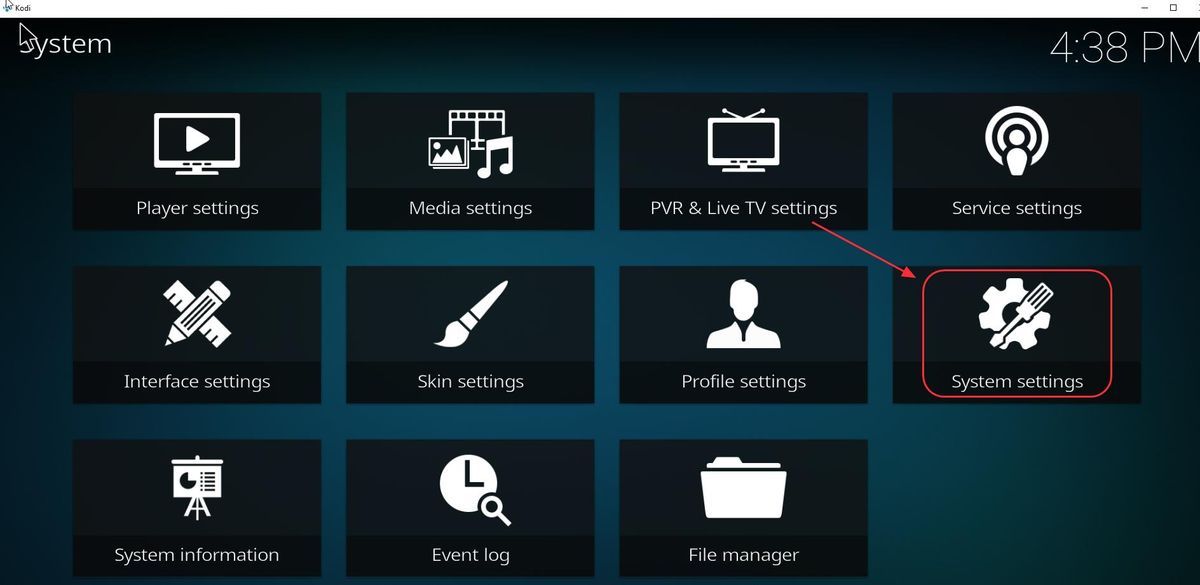
2) Klicken Sie auf Add-Ons und tippen Sie auf die Schaltfläche neben Unbekannte Quellen , dann klick Ja bestätigen.
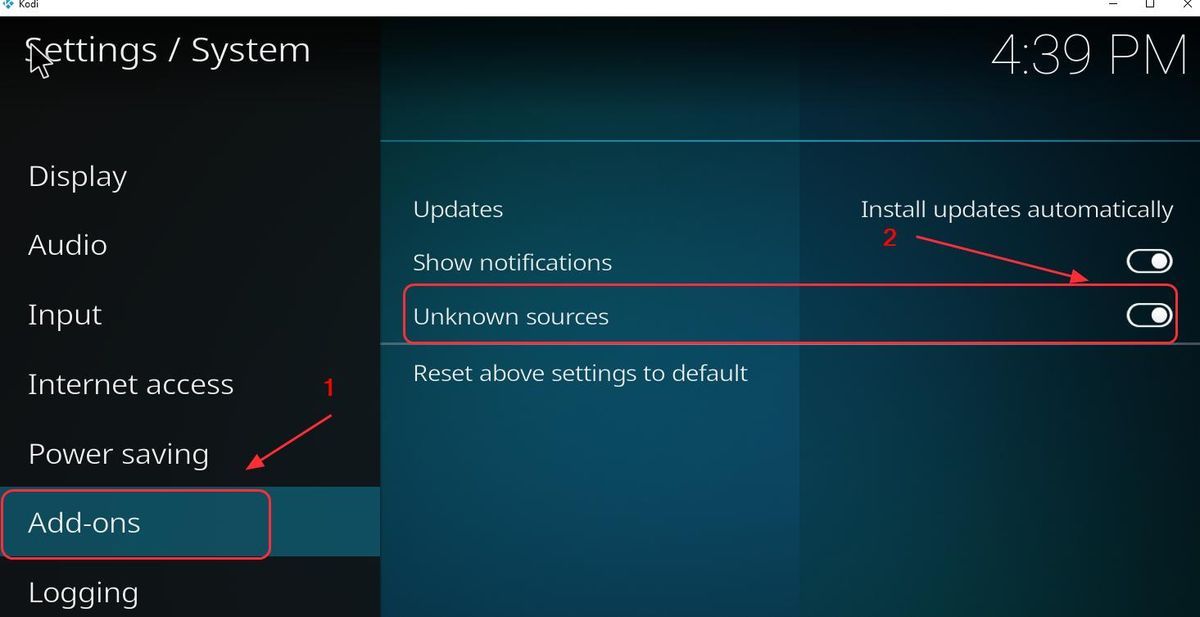
3) Dann können Sie Add-Ons wie Exodus in Ihrem Kodi installieren, um Ihre Erfahrung zu verbessern.
3. Holen Sie sich ein VPN, um Kodi zu verwenden
Es wird empfohlen, ein VPN zu verwenden, wenn Sie Kodi verwenden und Videos streamen.
Um zu verhindern, dass mögliche Probleme wie das Exodus-Add-On nicht funktionieren, sollten Sie ein Virtual Private Network (VPN) installieren. Ein VPN maskiert das Video, sodass Ihr ISP es nicht als Kodi-Video erkennt und es daher nicht blockiert.
Um ein VPN zu finden, suchen Sie einfach in Ihrem Browser nach VPN und wählen Sie dann das VPN mit dem besten Ruf aus. Wenn Sie keine Zeit oder Geduld haben, können Sie es versuchen NordVPN .
NordVPN hilft Ihnen dabei, geografische Einschränkungen zu umgehen, um alle gewünschten Add-Ons zu erhalten, schützt Sie vor Schnüffeln und schützt Ihre Daten, um Ihre Online-Aktivitäten privat zu halten. Es ist sicher und einfach zu bedienen!
Klicken NordVPN Gutschein Um zuerst den NordVPN-Gutscheincode zu erhalten, führen Sie die folgenden Schritte aus, um NordVPN herunterzuladen und zu verwenden.
- Herunterladen NordVPN in Ihrem Gerät.Du kannst bekommen 75% RABATT .
- Führen Sie NordVPN aus und öffnen Sie es.
- Stellen Sie eine Verbindung zu einem Server an einem ausgewählten Ort her.
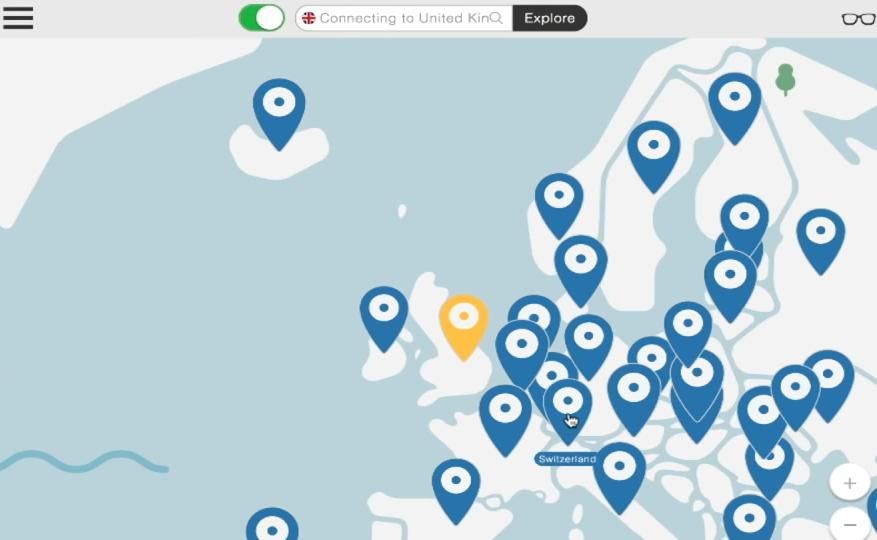
Alles bereit!
Methode 1: Installieren Sie Exodus Redux auf Kodi
Exodus Redux ist eine neue Form für Exodus und funktioniert perfekt. Führen Sie die folgenden Schritte aus, um Exodus Redux auf Ihrem Kodi zu installieren:
1) Öffnen Sie Ihren Kodi und klicken Sie auf die Einstellungen (das Zahnradsymbol).
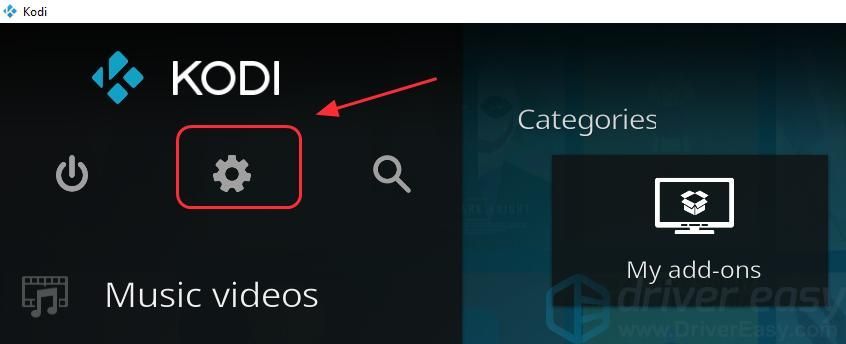
2) Klicken Sie auf Dateimanager .
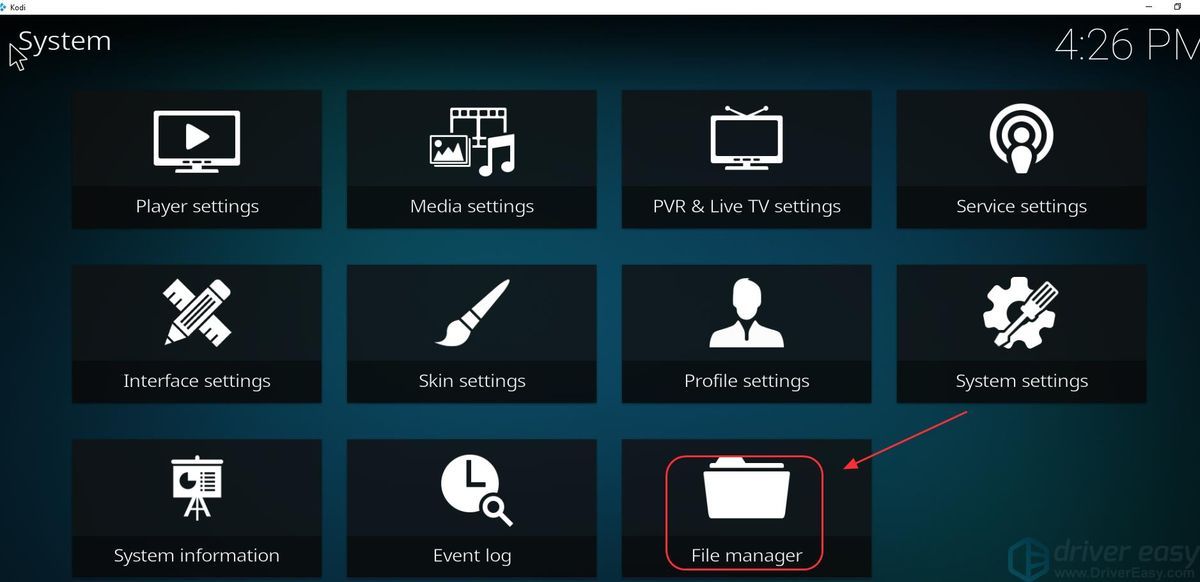
3)Doppelklick Quelle hinzufügen , dann klick Keiner .
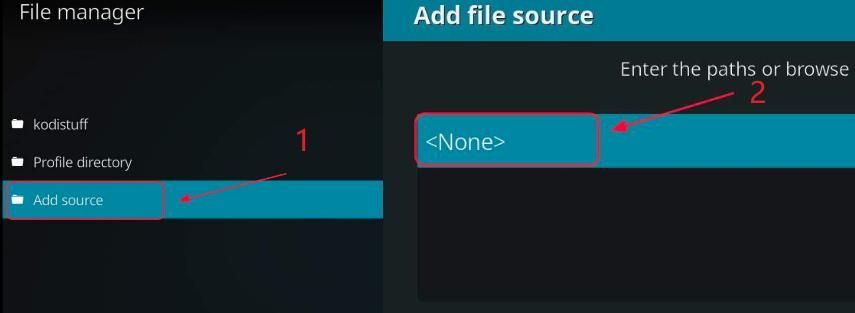
4)Geben Sie Folgendes ein URL oder kopieren Sie die folgende URL, fügen Sie sie in Ihren Kodi ein und klicken Sie auf in Ordnung .
https://i-a-c.github.io/
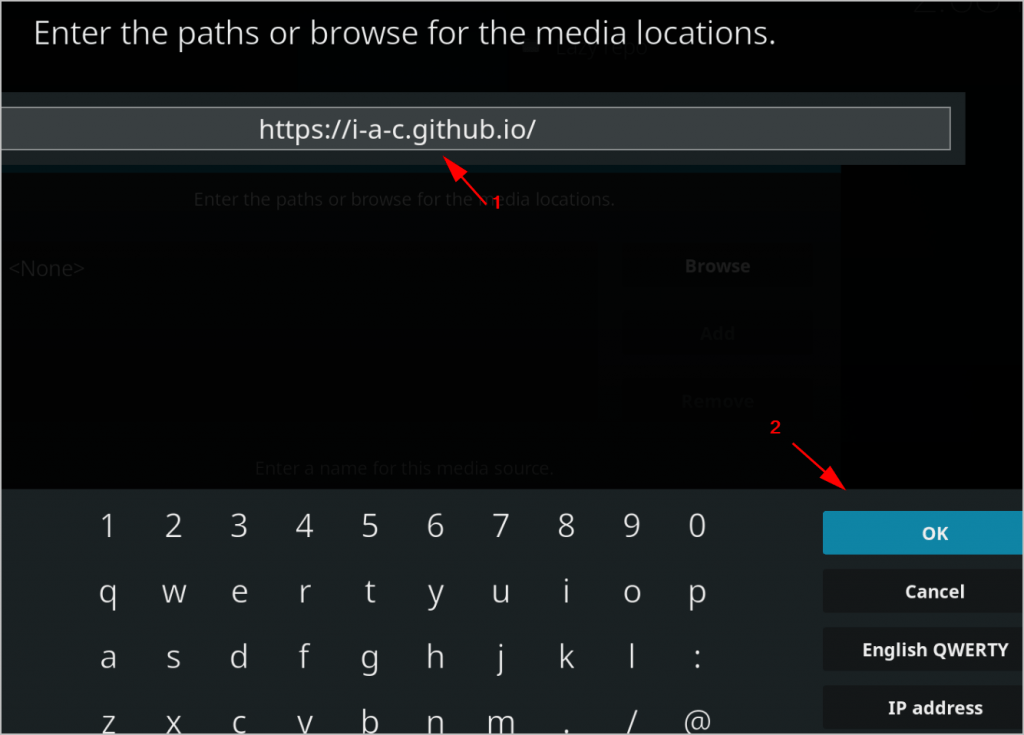
5)Geben Sie einen Namen ein, um diese Quelle zu speichern. Zum Beispiel können Sie eingeben Redux und klicken Sie auf in Ordnung zweimal, um die Quelle zu speichern.

6) Kehren Sie auf dem Kodi zum Hauptmenü zurück, undklicken Add-Ons Klicken Sie dann auf Paket Symbol oben links.
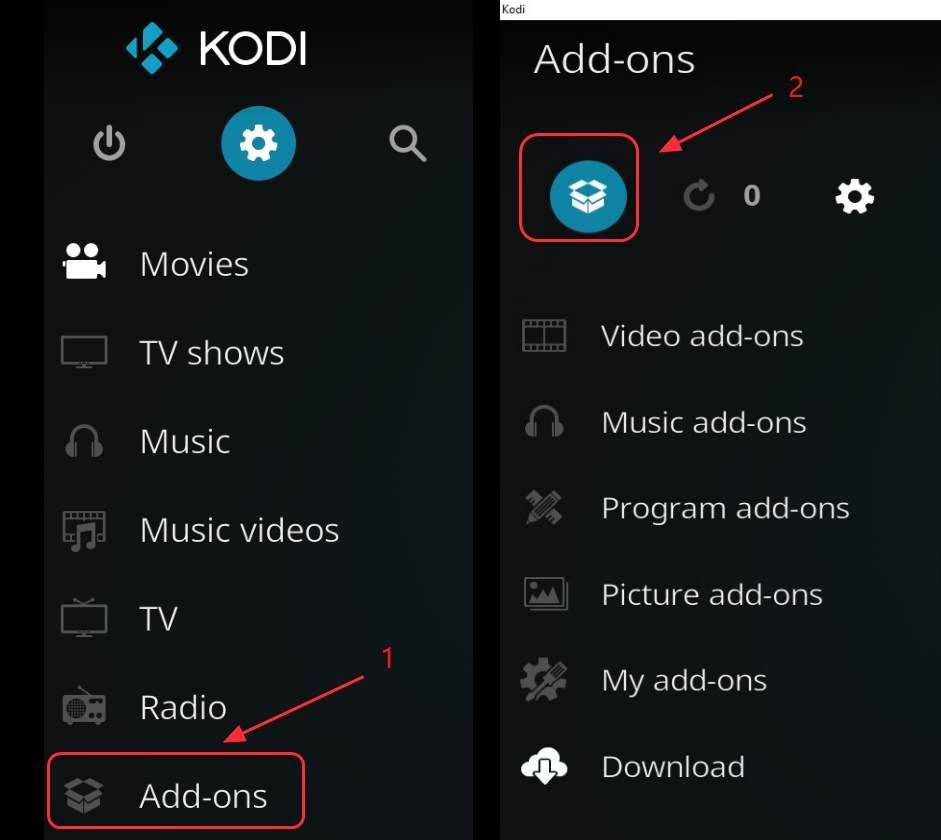
7) Wählen Sie Von Zip-Datei installieren .
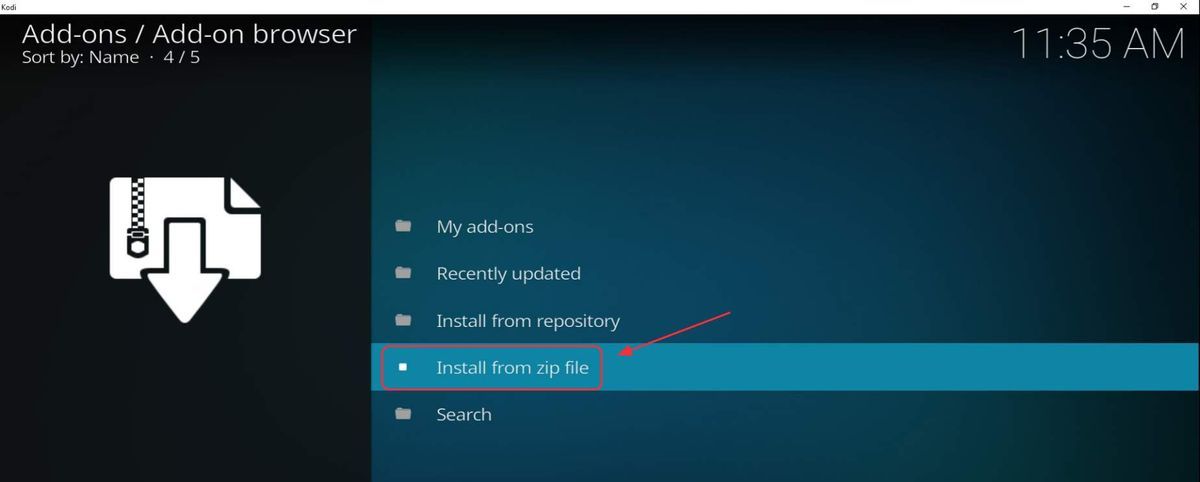
8) Wählen Sie Redux (Der Dateiname, den Sie gerade gespeichert haben).
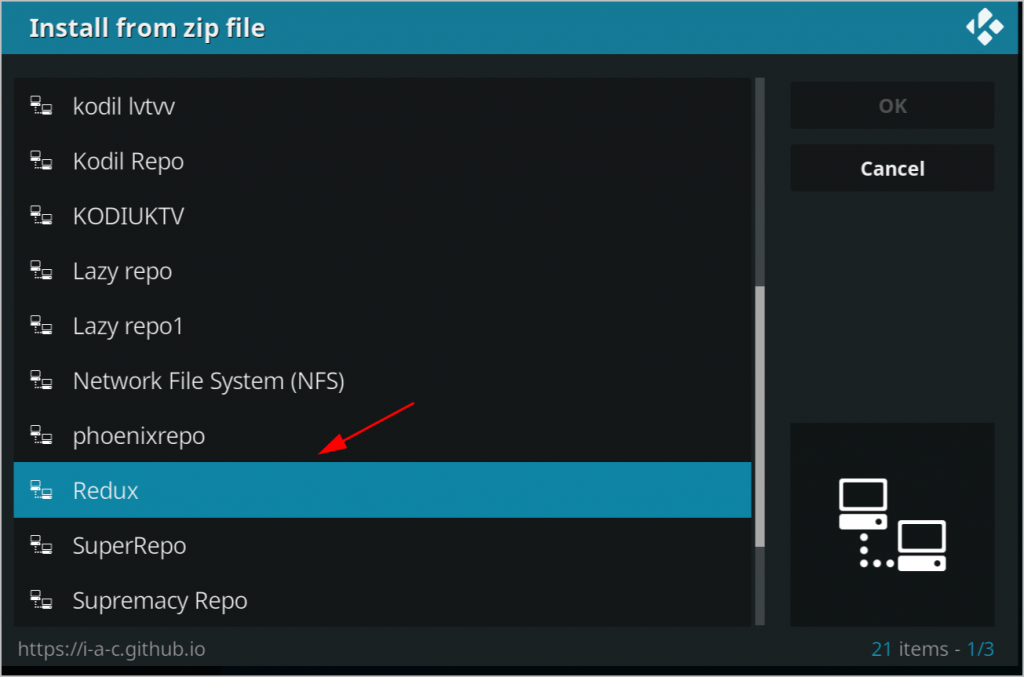
9) Klicken Sie auf repository.exodusredux-0.0.X.zip .
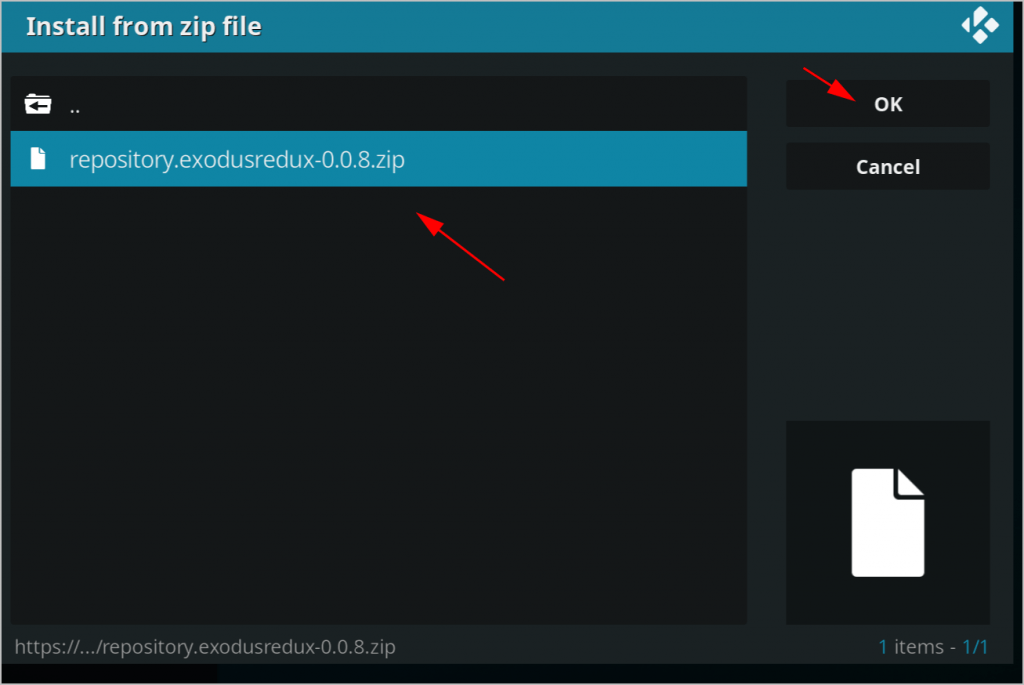
10) Warten Sie auf die Benachrichtigung in der oberen rechten Ecke, um die installierte Add-On-Benachrichtigung anzuzeigen.
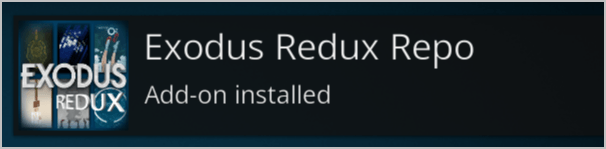
11) Klicken Sie auf Installation aus dem Repository .
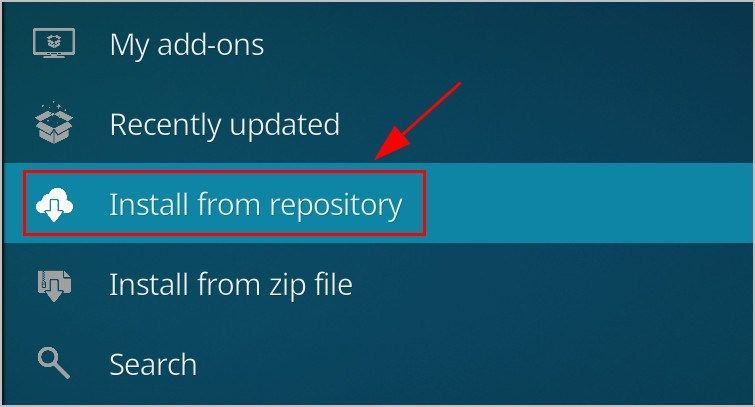
12) Klicken Sie auf Exodus Redux Repo .
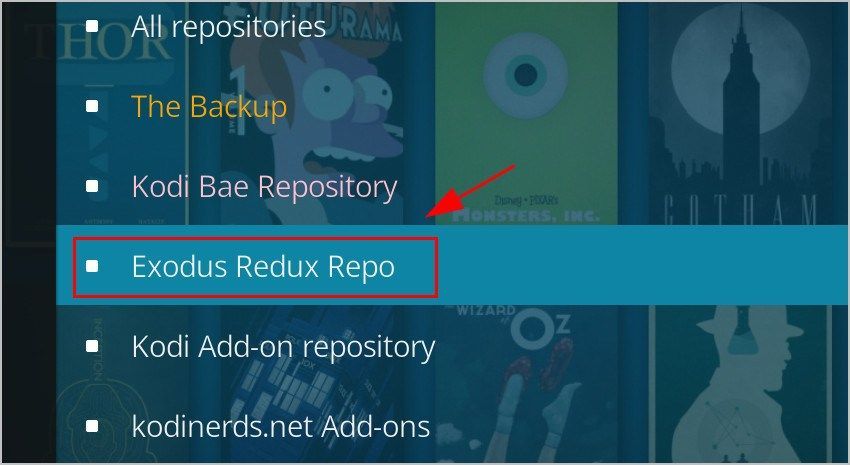
13) Klicken Sie auf Video-Add-Ons .
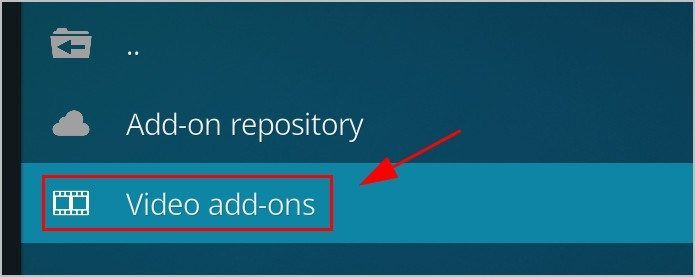
14) Klicken Sie auf Exodus Redux .
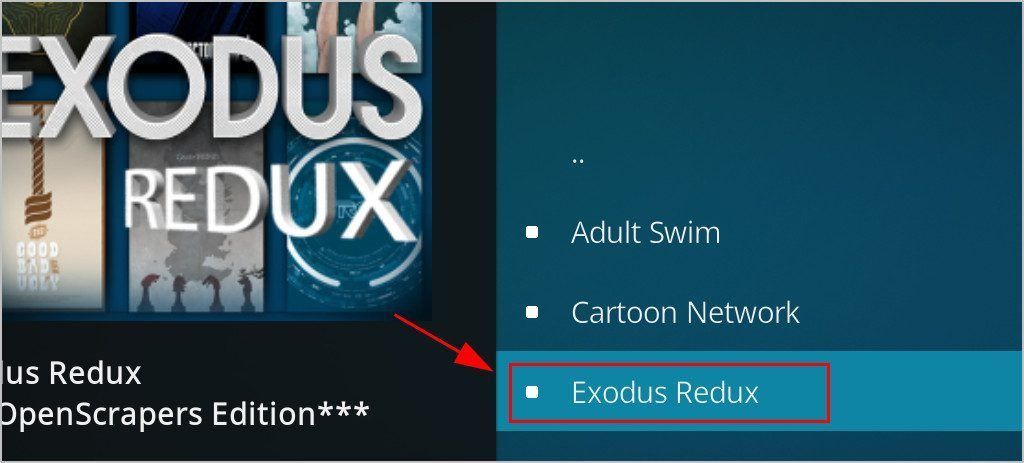
15) Klicken Sie auf Installieren unten.
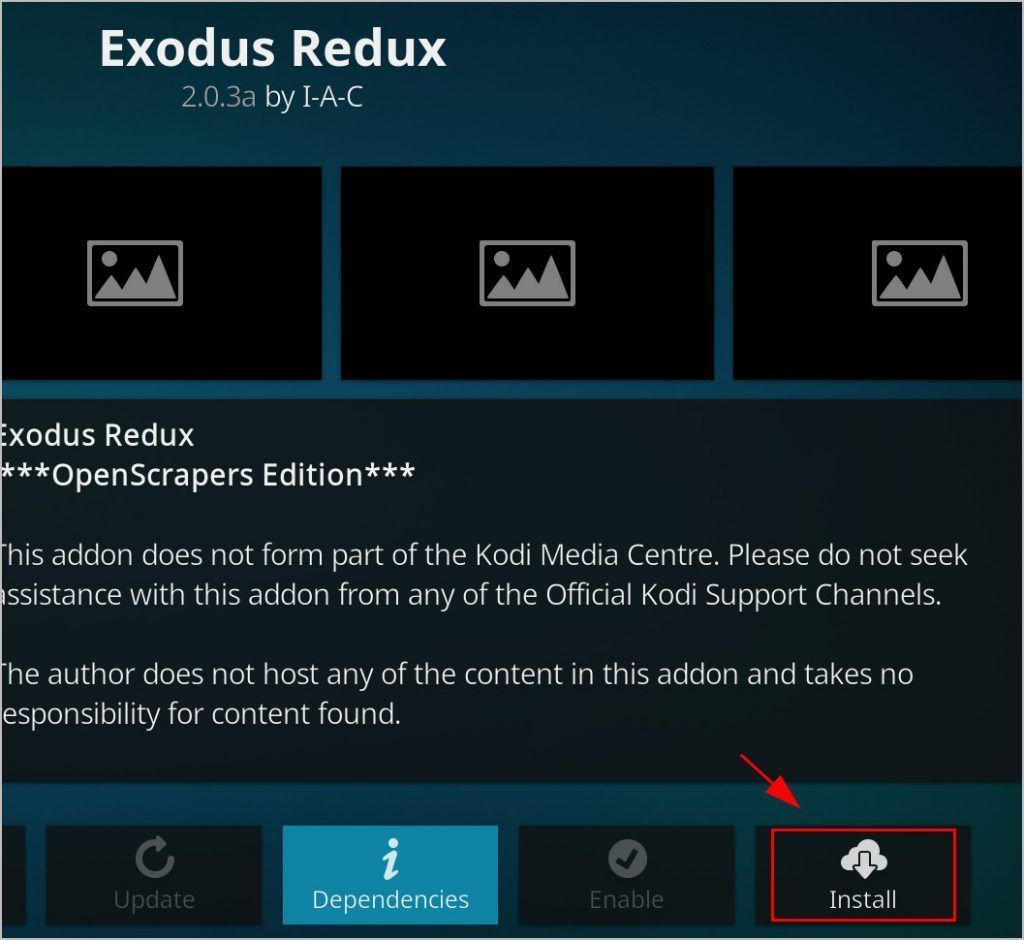
Jetzt können Sie Exodus öffnen und Filme ansehen, indem Sie zu gehen Was für eine Homepage > Add-Ons > Video-Add-Ons > Exodus .
Methode 2: Installieren Sie Exodus Redux auf Kodi mit dem Kodi Bae-Repository
Sie können Exodus auch auf Kodi mit dem Kodi Bae-Repository installieren. Folge den Schritten:
1) Laden Sie die Kodi Bae Repository Zip-Datei herunter. Sie können klicken Hier um die ZIP-Datei herunterzuladen, oder öffnen Sie diese GitHub Seite Klicken Sie dann auf repository.kodibae-X.X.X.zip um diese Zip-Datei herunterzuladen.
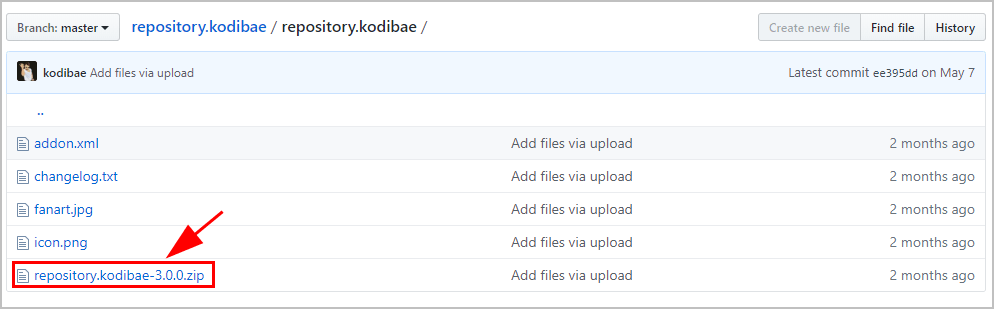
2) Öffnen Sie Tax und klicken Sie auf Add-Ons Klicken Sie dann auf Paketsymbol beimdie obere linke Ecke.
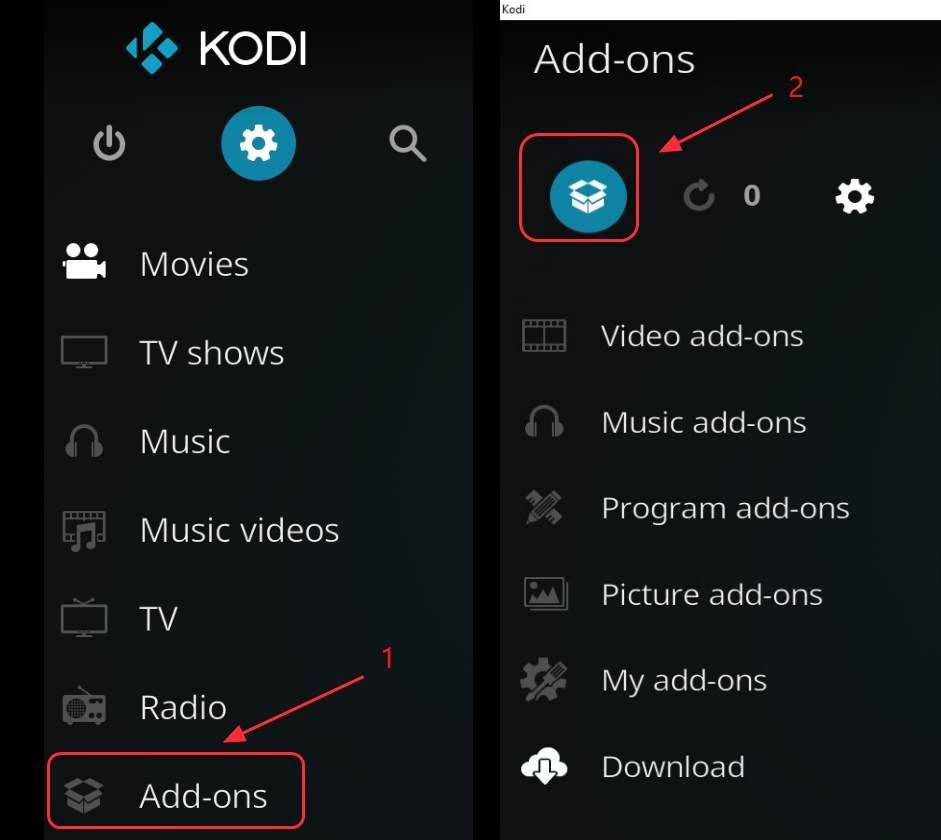
3) Wählen Sie Von Zip-Datei installieren .
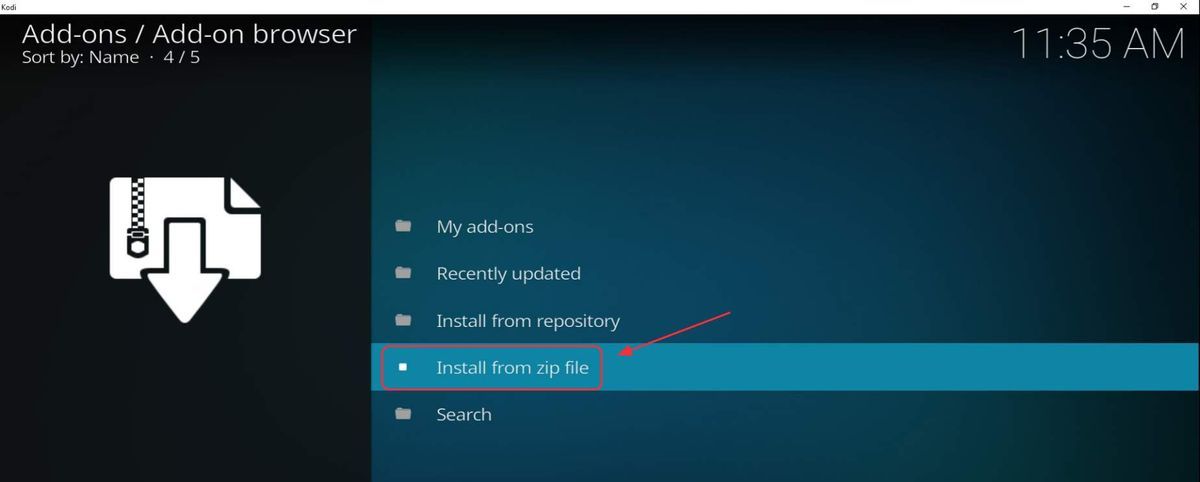
4) Wählen Sie die .zip-Datei dass Sie gerade heruntergeladen haben, indem Sie zu dem Speicherort navigiert haben, an dem Sie die ZIP-Datei gespeichert haben (der Dateiname lautet repository.kodibae-X.X.X wenn Sie es nicht umbenannt haben). In meinem Fall navigiere ich zu C: Users lillian.lai Downloads, um diese ZIP-Datei herunterzuladen.
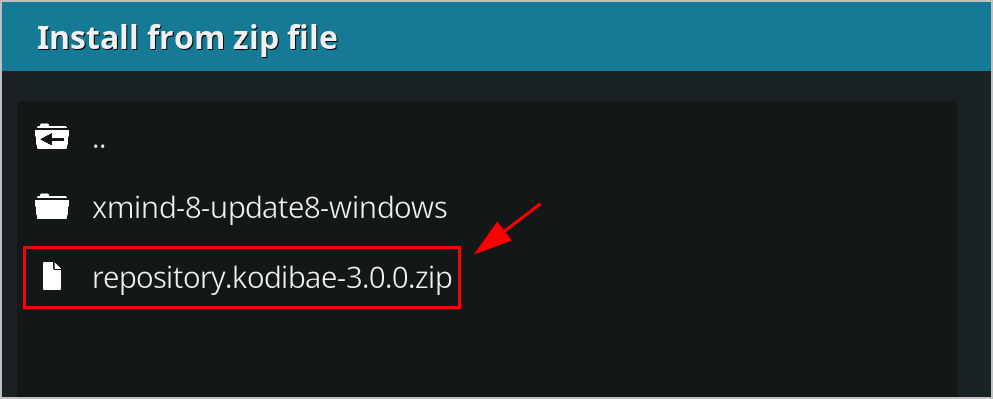
5) Dann sollten Sie sehen Kodil Bae Repository Add-on installiert Benachrichtigung in der oberen rechten Ecke.
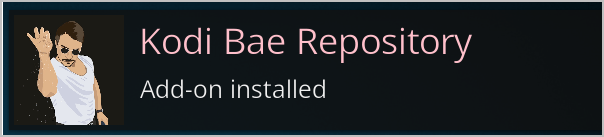
6) Klicken Sie dann auf Installation aus dem Repository .
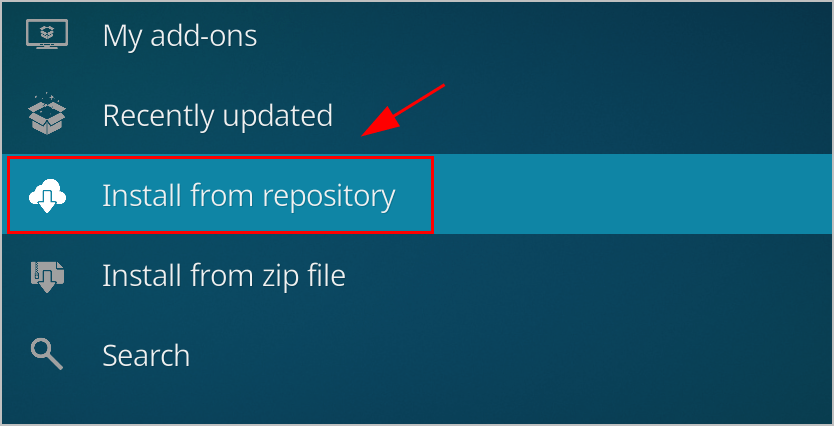
7) Klicken Sie auf Kodi Bae Repository .
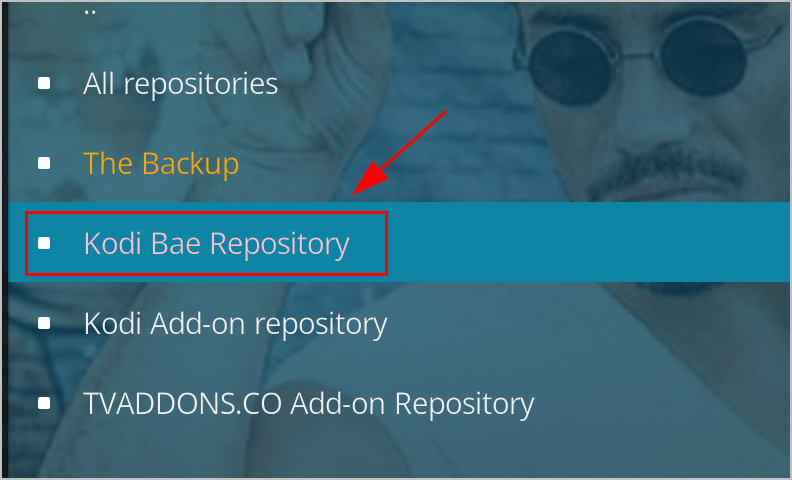
8) Klicken Sie auf Video-Add-Ons .
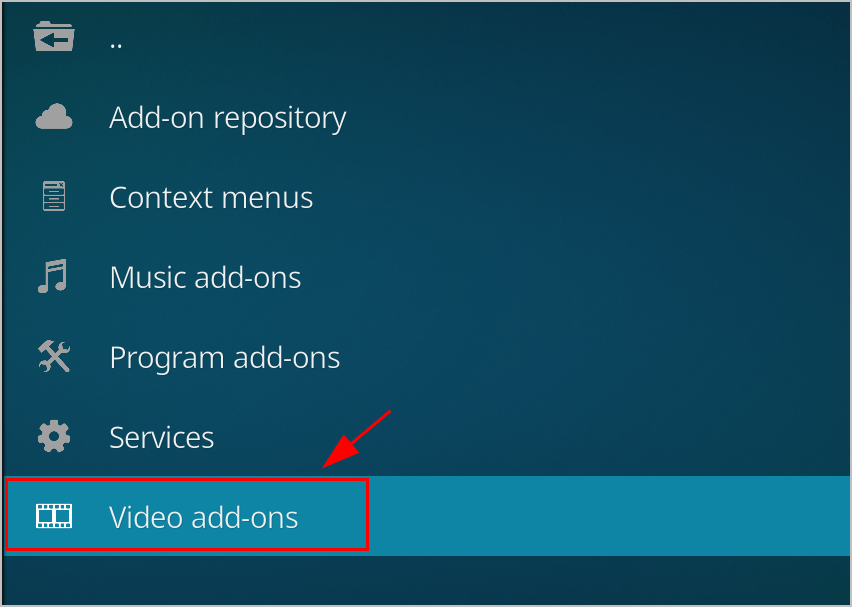
9) Wählen Sie Exodus .
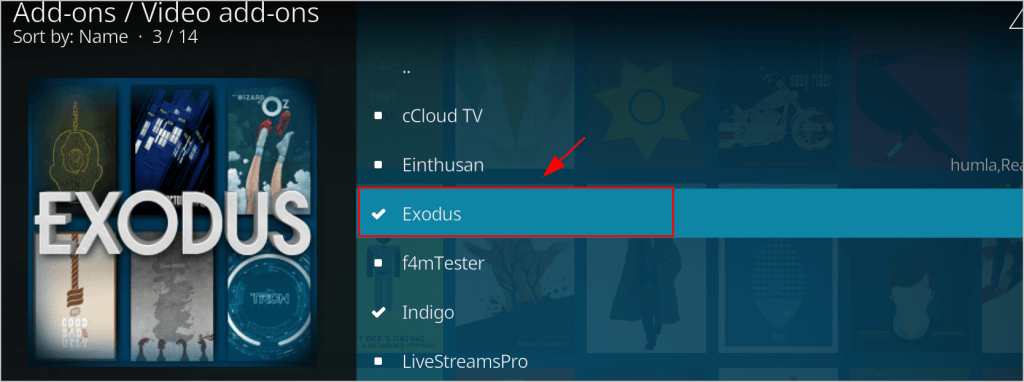
10) Klicken Sie dann auf Installieren Schaltfläche unten.
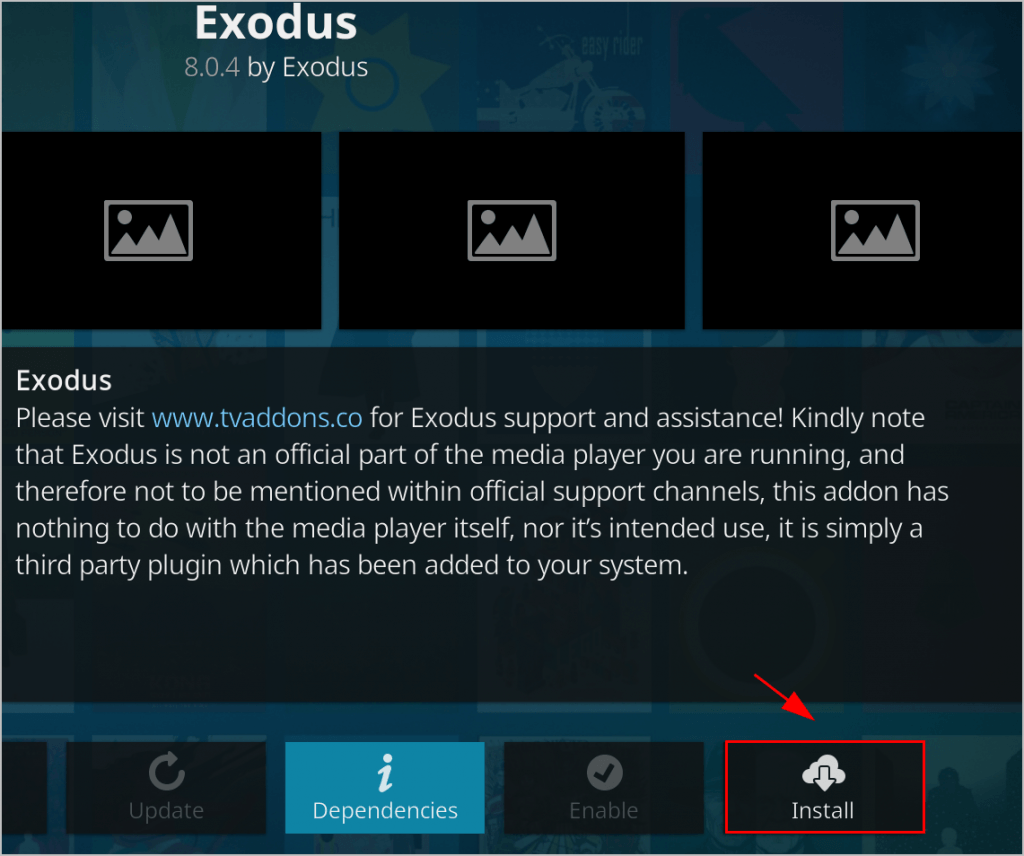
11) Warten Sie, bis der Download abgeschlossen ist, bis Sie sehen Exodus Add-on installiert Die Benachrichtigung wird in der oberen rechten Ecke angezeigt.
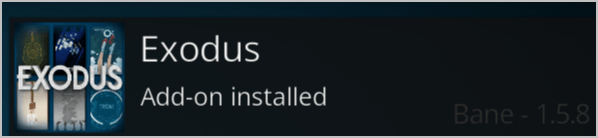
Jetzt können Sie zu gehen Was für eine Homepage > Add-Ons > Video-Add-Ons > Exodus und geniesse es!
Weitere Konfigurationen nach der Installation von Exodus Redux
Nach der Installation von Exodus Redux auf Ihrem Kodi möchten Sie möglicherweise weitere Konfigurationen kennen, z. B. wie Sie Exodus Redux aktualisieren und Exodus Redux von Kodi deinstallieren.
So aktualisieren Sie Exodus Redux auf Kodi
Exodus Redux als Add-On muss von Zeit zu Zeit aktualisiert werden, damit Sie die aktualisierten Fehlerbehebungen und die neuesten Quellen erhalten. Überprüfen Sie unten, wie Sie Exodus Redux aktualisieren können:
1) Gehe zu Add-Ons > Meine Add-Ons > Video-Add-Ons .
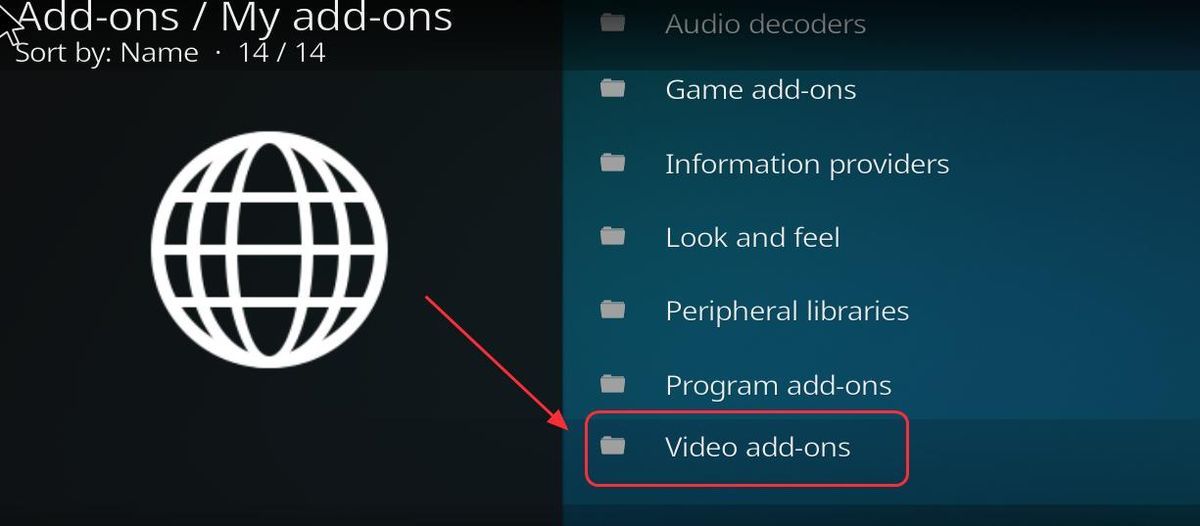
2) Wählen Sie Exodus Redux , und Sie sehen ein Menü unten aufgeführt.

3) Klicken Sie auf Aktualisieren Klicken Sie auf die Schaltfläche, und folgen Sie den Anweisungen, um die Updates zu installieren.

So deinstallieren Sie Exodus Redux unter Kodi
Wenn Sie Exodus Redux unter Kodi deinstallieren möchten, befolgen Sie die Anweisungen:
1) Gehe zu Add-Ons > Meine Add-Ons > Video-Add-Ons .
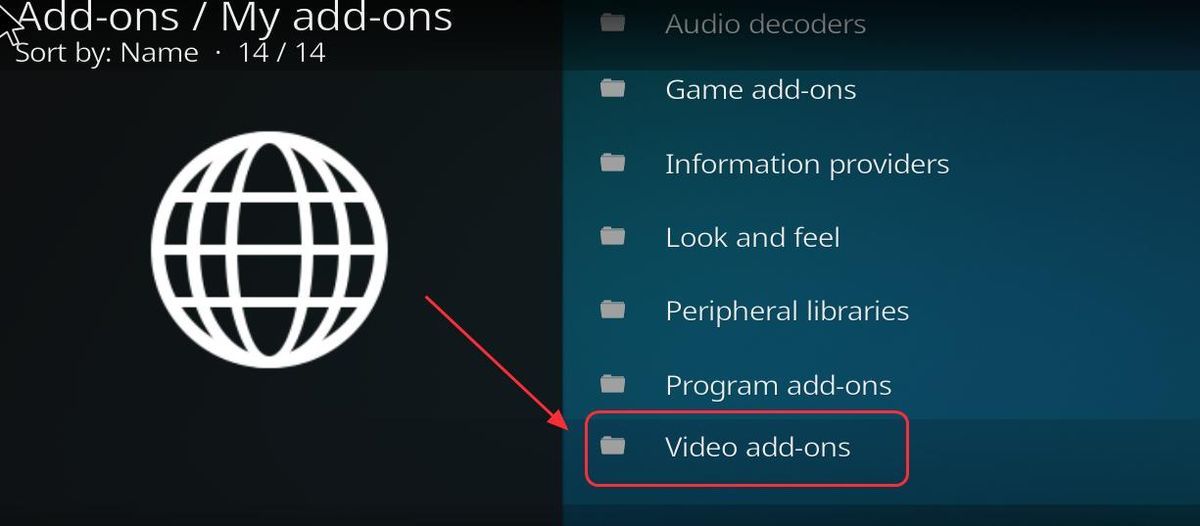
2) Wählen Sie Exodus , und Sie sehen ein Menü unten aufgeführt.
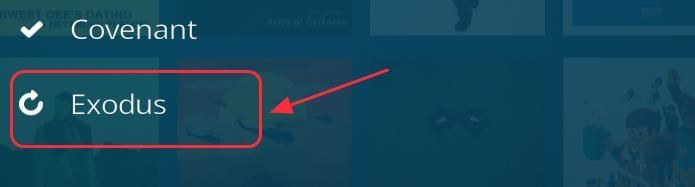
3) Klicken Sie auf Deinstallieren Klicken Sie auf die Schaltfläche, und befolgen Sie die Anweisungen zum Deinstallieren.

Exodus funktioniert nicht mit Kodi?
Bei Exodus treten manchmal Probleme auf, z. B. Keine Streams verfügbar usw. In diesem Artikel finden Sie Lösungen, um zu beheben, dass Exodus Kodi nicht funktioniert: So beheben Sie, dass Exodus Kodi nicht funktioniert .
Dies ist die Richtlinie zur Installation von Exodus unter Kodi und die weiteren Konfigurationen vor und nach der Installation. Wenn Sie Fragen haben, können Sie diese gerne unten kommentieren. Wir werden sehen, was wir noch tun können, um Ihnen zu helfen.
Zum Thema passende Artikel:
So installieren Sie Phoenix auf Kodi (Tipps für 2018)
So installieren Sie Kodi in Chromecast - Streamen Sie Kodi ganz einfach in Chromecast
Ares Wizard funktioniert nicht? Probieren Sie diese Korrekturen aus!
Kodi mit VPN - Alles, was Sie wissen sollten
...
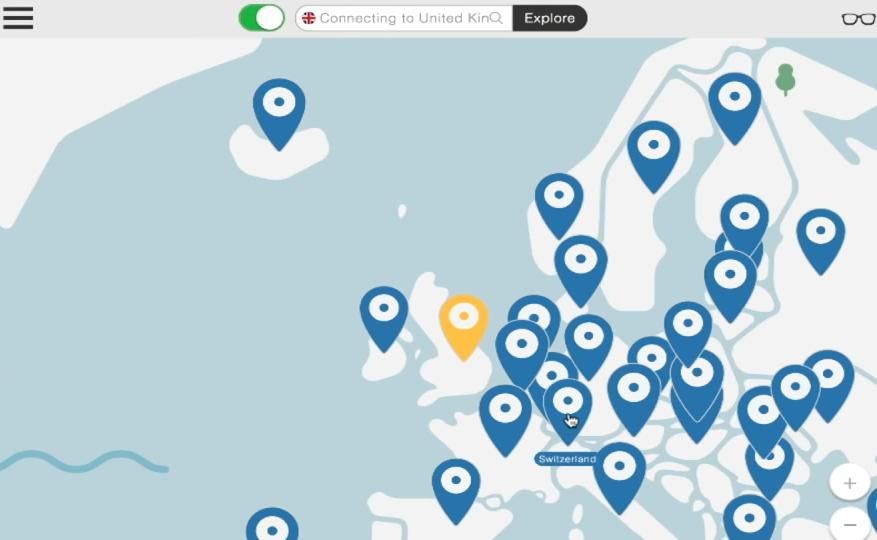

![So verfolgen Sie eine Handynummer [kostenlos und legal]](https://letmeknow.ch/img/knowledge-base/03/how-track-cell-phone-number-freely.jpg)
![[GELÖST] Die Anfrage ist aufgrund eines schwerwiegenden Gerätehardwarefehlers fehlgeschlagen](https://letmeknow.ch/img/common-errors/47/request-failed-due-fatal-device-hardware-error.png)

![[Gelöst] Outriders-Lag-Problem](https://letmeknow.ch/img/knowledge/89/outriders-lag-issue.jpg)
![[BEHOBEN] The Elder Scrolls Online wird nicht geladen](https://letmeknow.ch/img/knowledge/96/elder-scrolls-online-not-loading.png)
